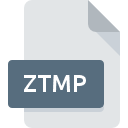
Extensión de archivo ZTMP
Steam Compressed Game Resource Format
-
DeveloperValve
-
Category
-
Popularidad3 (2 votes)
¿Qué es el archivo ZTMP?
El nombre de formato completo de los archivos que usan la extensión ZTMP es Steam Compressed Game Resource Format. El formato Steam Compressed Game Resource Format fue desarrollado por Valve. El formato de archivo ZTMP es compatible con el software que se puede instalar en la plataforma del sistema . ZTMP formato de archivo, junto con 1509 otros formatos de archivo, pertenece a la categoría Archivos de juegos. El programa más popular para manejar ZTMP archivos es Steam HLDS Update Tool, pero los usuarios pueden elegir entre 2 diferentes programas que admiten este formato de archivo.
Programas que admiten la extensión de archivo ZTMP
Los archivos con la extensión ZTMP, al igual que cualquier otro formato de archivo, se pueden encontrar en cualquier sistema operativo. Los archivos en cuestión pueden transferirse a otros dispositivos, ya sean móviles o estacionarios, sin embargo, no todos los sistemas pueden manejar dichos archivos de manera adecuada.
Programas compatibles con el archivo ZTMP
 Windows
Windows  Linux
Linux ¿Cómo abrir un archivo ZTMP?
No poder abrir archivos con la extensión ZTMP puede tener varios orígenes Lo que es importante, todos los problemas comunes relacionados con los archivos con la extensión ZTMP pueden ser resueltos por los propios usuarios. El proceso es rápido y no involucra a un experto en TI. La lista a continuación lo guiará a través del proceso de abordar el problema encontrado.
Paso 1. Instalar el software Steam HLDS Update Tool
 La razón más común para tales problemas es la falta de aplicaciones adecuadas que admitan archivos ZTMP instalados en el sistema. Este es fácil. Seleccione Steam HLDS Update Tool o uno de los programas recomendados (por ejemplo, Steam) y descárguelo de la fuente adecuada e instálelo en su sistema. En la parte superior de la página se puede encontrar una lista que contiene todos los programas agrupados en función de los sistemas operativos compatibles. Uno de los métodos de descarga de software más libres de riesgo es utilizar enlaces proporcionados por distribuidores oficiales. Visite el sitio web Steam HLDS Update Tool y descargue el instalador.
La razón más común para tales problemas es la falta de aplicaciones adecuadas que admitan archivos ZTMP instalados en el sistema. Este es fácil. Seleccione Steam HLDS Update Tool o uno de los programas recomendados (por ejemplo, Steam) y descárguelo de la fuente adecuada e instálelo en su sistema. En la parte superior de la página se puede encontrar una lista que contiene todos los programas agrupados en función de los sistemas operativos compatibles. Uno de los métodos de descarga de software más libres de riesgo es utilizar enlaces proporcionados por distribuidores oficiales. Visite el sitio web Steam HLDS Update Tool y descargue el instalador.
Paso 2. Verifica que tienes la última versión de Steam HLDS Update Tool
 Si los problemas con la apertura de archivos ZTMP aún ocurren incluso después de instalar Steam HLDS Update Tool, es posible que tenga una versión desactualizada del software. Consulte el sitio web del desarrollador si hay disponible una versión más reciente de Steam HLDS Update Tool. A veces, los desarrolladores de software introducen nuevos formatos en lugar de los que ya son compatibles con las nuevas versiones de sus aplicaciones. Esta puede ser una de las causas por las cuales los archivos ZTMP no son compatibles con Steam HLDS Update Tool. La versión más reciente de Steam HLDS Update Tool es compatible con versiones anteriores y puede manejar formatos de archivo compatibles con versiones anteriores del software.
Si los problemas con la apertura de archivos ZTMP aún ocurren incluso después de instalar Steam HLDS Update Tool, es posible que tenga una versión desactualizada del software. Consulte el sitio web del desarrollador si hay disponible una versión más reciente de Steam HLDS Update Tool. A veces, los desarrolladores de software introducen nuevos formatos en lugar de los que ya son compatibles con las nuevas versiones de sus aplicaciones. Esta puede ser una de las causas por las cuales los archivos ZTMP no son compatibles con Steam HLDS Update Tool. La versión más reciente de Steam HLDS Update Tool es compatible con versiones anteriores y puede manejar formatos de archivo compatibles con versiones anteriores del software.
Paso 3. Configure la aplicación predeterminada para abrir ZTMP archivos en Steam HLDS Update Tool
Si el problema no se ha resuelto en el paso anterior, debe asociar los archivos ZTMP con la última versión de Steam HLDS Update Tool que haya instalado en su dispositivo. El método es bastante simple y varía poco entre los sistemas operativos.

El procedimiento para cambiar el programa predeterminado en Windows
- Elija la entrada del menú de archivo al que se accede haciendo clic con el botón derecho del mouse en el archivo ZTMP
- Luego, seleccione la opción y luego, usando abra la lista de aplicaciones disponibles
- Para finalizar el proceso, seleccione y, utilizando el explorador de archivos, seleccione la carpeta de instalación Steam HLDS Update Tool. Confirme marcando Usar siempre esta aplicación para abrir archivos ZTMP y haciendo clic en el botón .

El procedimiento para cambiar el programa predeterminado en Mac OS
- En el menú desplegable, al que se accede haciendo clic en el archivo con la extensión ZTMP, seleccione
- Abra la sección haciendo clic en su nombre
- Seleccione el software apropiado y guarde su configuración haciendo clic en
- Si siguió los pasos anteriores, debería aparecer un mensaje: Este cambio se aplicará a todos los archivos con la extensión ZTMP. Luego, haga clic en el botón para finalizar el proceso.
Paso 4. Verifique el ZTMP para ver si hay errores
Si siguió las instrucciones de los pasos anteriores pero el problema aún no se resuelve, debe verificar el archivo ZTMP en cuestión. Es probable que el archivo esté dañado y, por lo tanto, no se pueda acceder a él.

1. Verifique el archivo ZTMP para virus o malware
Si ocurriera que el ZTMP está infectado con un virus, esta puede ser la causa que le impide acceder a él. Se recomienda escanear el sistema en busca de virus y malware lo antes posible o utilizar un escáner antivirus en línea. El archivo ZTMP está infectado con malware? Siga los pasos sugeridos por su software antivirus.
2. Verifique que la estructura del archivo ZTMP esté intacta
Si otra persona le envió el archivo ZTMP, pídale a esta persona que le reenvíe el archivo. Durante el proceso de copia del archivo pueden producirse errores que hacen que el archivo esté incompleto o dañado. Esta podría ser la fuente de problemas encontrados con el archivo. Si el archivo ZTMP se ha descargado de Internet solo parcialmente, intente volver a descargarlo.
3. Asegúrese de tener los derechos de acceso adecuados
A veces, para acceder a los archivos, el usuario debe tener privilegios administrativos. Cierre sesión en su cuenta actual e inicie sesión en una cuenta con suficientes privilegios de acceso. Luego abra el archivo Steam Compressed Game Resource Format.
4. Asegúrese de que el sistema tenga recursos suficientes para ejecutar Steam HLDS Update Tool
Los sistemas operativos pueden tener suficientes recursos gratuitos para ejecutar la aplicación que admite archivos ZTMP. Cierre todos los programas en ejecución e intente abrir el archivo ZTMP.
5. Verifique que su sistema operativo y sus controladores estén actualizados
El sistema y los controladores actualizados no solo hacen que su computadora sea más segura, sino que también pueden resolver problemas con el archivo Steam Compressed Game Resource Format. Es posible que los archivos ZTMP funcionen correctamente con el software actualizado que corrige algunos errores del sistema.
¿Quieres ayudar?
Si dispones de información adicional acerca de la extensión de archivo ZTMP estaremos agradecidos si la facilitas a los usuarios de nuestra página web. Utiliza el formulario que se encuentra aquí y mándanos tu información acerca del archivo ZTMP.



